____к ЛР 1_Виды файловых систем. Виды файловых систем Рассмотрим примеры первоначальных файловых систем Ф
 Скачать 152.93 Kb. Скачать 152.93 Kb.
|
|
Виды файловых систем Рассмотрим примеры первоначальных файловых систем Файловая система операционной системы MS - DOS , в основу которой положена таблица размещения файлов - FAT ( File Allocation Table ) Таблица содержит сведения о расположении всех файлов (каждый файл делится на кластерыв соответствии с наличием свободного места на диске, кластеры одного файла не обязательно расположены рядом). Файловая система MS-DOS имеет значительные ограничения и недостатки, например, под имя файла отводится 12 байт, работа с жестким диском большого объема приводит к значительной фрагментации файлов. Основные функции в такой ФС нацелены на решение следующих задач: именование файлов; программный интерфейс для приложений; отображения логической модели файловой системы на физическую организацию хранилища данных; устойчивость файловой системы к сбоям питания, ошибкам аппаратных и программных средств. Файловая система Fat 12 Fat — file allocation table в переводе таблица размещения файлов. Сначала файловая система была 12 разрядной, использовала максимум 4096 кластеров. Разрабатывалась она очень давно, ещё в времена DOS и использовалась для дискет и небольших накопителей объемом до 16 мб. Но на замену пришла более усовершенствованная fat16. Файловая система FAT (Fat 16) Файловая система FAT (обычно под ней понимается FAT 16 ) была разработана достаточно давно и предназначалась для работы с небольшими дисковыми и файловыми объемами, простой структурой каталогов. Аббревиатура FAT расшифровывается как File Allocation Table (с англ. таблица размещения файлов). Эта таблица размещается в начале тома, причем хранятся две ее копии (в целях обеспечения большей устойчивости). Данная таблица используется операционной системой для поиска файла и определения его физического расположения на жестком диске. В случае повреждения таблицы (и ее копии) чтение файлов операционной системой становится невозможно. Она просто не может определить, где какой файл, где он начинается и где заканчивается. В таких случаях говорят, что файловая система «упала». Файловая система FAT изначально разрабатывалась компанией Microsoft для дискет. Только потом они стали ее применять для жестких дисков. Сначала это была FAT12 (для дискет и жестких дисков до 16 МБ), а потом она переросла в FAT16 , которая была введена в эксплуатацию с операционной системой MS-DOS 3.0. Эта файловая система содержала уже 65525 и поддерживала диски размеров 4.2 Гб, в то время это было роскошью и по этому на то время она хорошо справлялась. Но размер файла не мог превышать 2гб, да и по экономичности не самый лучший вариант, чем больше объем файла, тем больше кластер занимает места. По этому объем более 512 мб использовать не выгодно. В таблице показано сколько занимает размер сектора в зависимости от величины носителя. 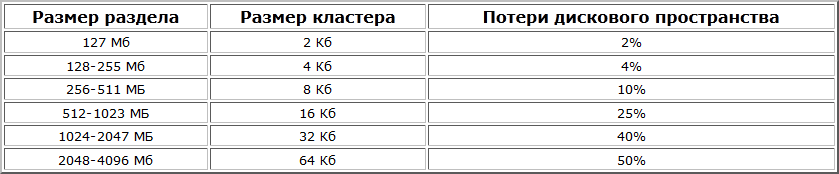 Хоть на то время система и справлялась, но в дальнейшем появился ряд недостатков: 1. Нельзя работать с жесткими дисками более 8 Гб. 2. Нельзя создавать файлы более 2 Гб. 3. Корневая папка не может содержать более 512 элементов. 4. Невозможность работать с разделами дисков более 2 Гб. Файловая система Fat 32 Современные технологии не стоят на месте и со временем и системы fat 16 стало не хватать и на замену пришла fat 32 . Начиная с Windows 95 OSR2, компания Microsoft начинает активно использовать в своих операционных системах FAT32 - тридцатидвухразрядную версию FAT . Что поделать, технический прогресс не стоит на месте и возможностей FAT 16 стало явно недостаточно. По сравнению с ней FAT32 стала обеспечивать более оптимальный доступ к дискам, более высокую скорость выполнения операций ввода/вывода, а также поддержку больших файловых объемов (объем диска до 2 Тбайт). В FAT32 реализовано более эффективное расходование дискового пространства (путем использования более мелких кластеров). Выгода по сравнению с FAT16 составляет порядка 10...15%. То есть при использовании FAT32 на один и тот же диск может быть записано информации на 10... 15% больше, чем при использовании FAT16. Кроме того, необходимо отметить, что FAT32 обеспечивает более высокую надежность работы и более высокую скорость запуска программ. Обусловлено это двумя существенными нововведениями: возможностью перемещения корневого каталога и резервной копии FAT (если основная копия получила повреждения) Возможностью хранения резервной копии системных данных. Эта система уже могла поддерживать диски размером до 2 терабайт (2048 гигабайт) и уже экономично использовать дисковое пространство за счет кластеров меньшего размера. Из плюсов ещё то, что нет ограничений по использованию файлов в корневой папке и более надежна по сравнению с предыдущими версиями. Есть у системы FAT32 и ряд недостатков. Прежде всего можно отметить ограничение на размер одного взятого файла – он не может быть больше 4 Гб. Также в системе FAT32 нельзя встроенными средствами Windows задать логический диск, размер которого был бы больше 32 Гб. Но это можно сделать, установив дополнительное специализированное ПО. Но самый большой минус для настоящего времени, то что файлы могут повреждаться. И второй главный минус, что сейчас файлы превышают размер более 4 Гб, а система не поддерживает больший объем одного файла. Что зачастую возникают вопросы у пользователей почему я не могу скачать фильм размером в 7гб, хотя на диске свободно 100гб, вот и вся проблема. По этому минусов и здесь хватает: 1. Файлы объемом более 4 Гб система, не поддерживает. 2. Система подвержена фрагментации файлов из-за чего система начинает тормозить. 3. Подвержена повреждением файлов. 4. На настоящий момент уже существуют диски более 2 Тб. Файловая система NTFS И вот на замену пришла новая система ntfs (New Technology File System) что в переводе файловая система новой технологии , в которой убраны ряд недостатков, но и минусов хватает. Эта система является последней утвержденной. Система появилась ещё в 90х годах, а утверждена в 2001 году при выходе windows xp и используется по сей день. поддерживает диски размером до 18 Тб. И при фрагментации файлов скорость теряется не так заметно. Безопасность уже достигла хороших высот, при сбое, повреждение информации маловероятна. Как считают некоторые IT-эксперты, по большинству параметров она превосходит FAT32. Но этот тезис справедлив, если речь идет о работе компьютера под управлением Windows. Система NTFS не настолько универсальна, как FAT32. Особенности ее функционирования делают использование данной файловой системы не всегда комфортным, в частности, в мобильных устройствах. Одно из ключевых преимуществ NFTS – надежность. Например, в тех случаях, когда у жесткого диска внезапно отключается питание, вероятность того, что файлы повредятся, сводится к минимуму, благодаря предусмотренным в NTFS алгоритмам дублирования доступа к данным. Ни одна из версий FAT не обеспечивает хоть сколько-нибудь приемлемого уровня безопасности. Это, а также необходимость в добавочных файловых механизмах (сжатия, шифрования) привело к необходимости создания принципиально новой файловой системы. И ею стала файловая система NT (NTFS) NTFS - от англ. New Technology File System - файловая система новой технологии Как уже упоминалось, основным ее достоинством является защищенность: для файлов и папок NTFS могут быть назначены права доступа (на чтение, на запись и т.д.). Благодаря этому существенно повысилась безопасность данных и устойчивость работы системы. Назначение прав доступа позволяет запретить/разрешить каким-либо пользователям и программам проделывать какие-либо операции над файлами. Например, не обладая достаточными правами, посторонний пользователь не сможет изменить какой-либо файл. Или, опять же не обладая достаточными правами, вирус не сможет испортить файл. Кроме того, NTFS , как было сказано выше, обеспечивает лучшую производительность и возможность работы с большими объемами данных. Начиная с Windows 2000, используется версия NTFS 5.0 , которая, помимо стандартных, позволяет реализовывать следующие возможности: Шифрование данных – эта возможность реализуется специальной надстройкой NTFS, которая называется Encrypting File System (EFS) – шифрующая файловая система. Благодаря этому механизму шифрованные данные могут быть прочитаны только на компьютере, на котором произошла шифровка. Дисковые квоты – стало возможно назначать пользователям определенный (ограниченный) размер на диске, который они могут использовать. Эффективное хранение разреженных файлов . Встречаются файлы, в которых содержится большое количество последовательных пустых байтов. Файловая система NTFS позволяет оптимизировать их хранение. Использование журнала изменений – позволяет регистрировать все операции доступа к файлам и томам. И еще одно нововведение NTFS - точки монтирования . С помощью точек монтирования вы можете определить различные не связанные между собой папки и даже диски в системе, как один диск или папка. Это имеет большую важность для сбора в одном месте разнородной информации, находящейся в системе. Напоследок необходимо иметь в виду, что если для файла под NTFS были установлены определенные права доступа, а потом вы его скопировали на раздел FAT, то все его права доступа и другие уникальные атрибуты, присущие NTFS, будут утеряны. Так что будьте бдительны. Минусы: 1. Потребляемость оперативной памяти, если у вас оперативной памяти меньше 64 мб, то ставить не рекомендуется. 2. При остатке 10% свободного места на жестком диске система начинает заметно тормозить. 3. Работа с малым объемом накопителя может быть затруднена. Устройство NTFS. Главная таблица файлов MFT. Как и любая другая файловая система, NTFS делит все полезное место на кластеры – минимальные блоки данных, на которые разбиваются файлы. NTFS поддерживает почти любые размеры кластеров - от 512 байт до 64 Кбайт. Однако общепринятым стандартом считается кластер размером 4 Кбайт. Именно он используется по умолчанию. Принцип существования кластеров можно проиллюстрировать следующим примером. Если у вас размер кластера составляет 4 Кбайт (что скорее всего), а вам нужно сохранить файл, размером 5 Кбайт, то реально под него будет выделено 8 Кбайт, так как в один кластер он не помещается, а под файл дисковое пространство выделяется только кластерами. Для каждого NTFS-диска имеется специальный файл – MFT (Master Allocation Table – главная таблица файлов) . В этом файле содержится централизованный каталог всех имеющихся на диске файлов. При создании файла NTFS создает и заполняет в MFT соответствующую запись, в которой содержится информация об атрибутах файла, содержимом файла, имя файла и т.п. Помимо MFT , имеется еще 15 специальных файлов (вместе с MFT – 16), которые недоступны операционной системе и называются метафайлами . Имена всех метафайлов начинаются с символа $ , но стандартными средствами операционной системы просмотреть их и вообще увидеть не представляется возможным. Далее для примера представлены основные метафайлы: SMFT – сам MF $MFTmirr – копия первых 16 записей MFT, размещенная посередине диска (зеркало) $LogFile – файл поддержки журналирования $Volume – служебная информация: метка тома, версия файловой системы, и т.д. $AttrDef – список стандартных атрибутов файлов на томе $. – корневой каталог $Bitmap - карта свободного места тома .$Boot – загрузочный сектор (если раздел загрузочный) $Quota – файл, в котором записаны права пользователей на использование дискового пространства $Upcase – файл-таблица соответствия заглавных и прописных букв в именах файлов на текущем томе Нужен в основном потому, что в NTFS имена файлов записываются в кодировке Unicode , которую составляют 65 тысяч различных символов, искать большие и малые эквиваленты которых очень нетривиально. Что касается принципа организации данных на диске NTFS, то он условно делится на две части. Первые 12% диска отводятся под так называемую MFT-зону - пространство, в которое растет метафайл MFT. Запись каких-либо пользовательских данных в эту область невозможна. MFT-зона всегда держится пустой. Это делается для того, чтобы самый главный служебный файл (MFT) не фрагментировался при своем росте. Остальные 88% диска представляют собой обычное пространство для хранения файлов. Однако при нехватке дискового пространства MFT-зона может сама уменьшаться (если это возможно), так что никакого дискомфорта вы замечать не будете. При этом новые данные уже будут записываться в бывшую MFT-зону. В случае последующего высвобождения дискового пространства MFT-зона снова будет увеличиваться, однако в дефрагментированном виде (то есть не единым блоком, а несколькими частями на диске). В этом нет ничего страшного, просто считается, что система более надежна, когда MFT-файл не дефрагментирован. Кроме того, при не дефрагментированном MFT-файле вся файловая система работает быстрее. Соответственно чем более дефрагментированным является MFT-файл, тем медленней работает файловая система. Что касается размера MFT-файла, то он примерно вычисляется, исходя из 1 МБ на 1000 файлов. Конвертирование разделов FAT32 в NTFS без потери данных. Утилита convert  Вы можете без особого труда конвертировать существующий FAT32-раздел в NTFS. Для этого в Windows 8, Windows 8.1 предусмотрена утилита командной строки convert Параметры ее работы показаны на скриншоте  Файловая система ReFS Совсем новая файловая система ReFS (Resilient File System) в переводе отказоустойчивая файловая система, разработанная для новой операционной системы Windows, за которой может быть и будущее! Со слов разработчиков система должна быть необыкновенно надежной и в скором после доработки, будет поддерживаться на остальных операционных системах. Вот таблица, различий: 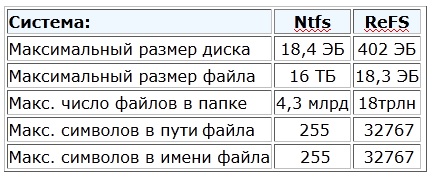 Как видно, новая система поддерживает большие объемы дискового пространства, так и большее количество символов в пути и имени файла. Система обещает быть более безопасной в которой должно быть минимум сбоев из-за новой архитектуры и другим способом записи журнала. Пока видны конечно одни плюсы , но на сколько это правда пока не известно. После полного утверждения возможно появится и ряд минусов . Но пока это остается ещё загадкой. Будем надеяться что новая файловая система принесет нам только положительные ощущения от неё. Файловая система exFAT Еще одна из новейших файловых систем от Microsoft - exFAT. Наилучшим образом она адаптирована для флешек. Базовые принципы работы в ней те же, что и в FAT32, но присутствует также и значимая модернизация в некоторых аспектах: например, нет никаких ограничений по размеру единичного файла. Вместе с тем система exFAT, как отмечают многие IT-эксперты, в числе тех, что обладают низкой универсальностью. На компьютерах под управлением ОС, отличных от Windows, работа с файлами при использовании exFAT может быть затруднена. Более того, даже в некоторых версиях самой Windows, таких как XP, данные на дисках, отформатированных по алгоритмам exFAT, могут не читаться. Потребуется установка дополнительного драйвера. OS /2 , называемая HPFS ( High - Performance File System - быстродействующая файловая система) Обеспечивает возможность иметь имя файла до 254 символов. Файлы, записанные на диск, имеют минимальную фрагментацию. Может работать с файлами, записанными в MS DOS. К перечисленным выше задачам добавляется новая задача совместного доступа к файлу из нескольких процессов. Файл в этом случае является разделяемым ресурсом, а значит, файловая система должна решать весь комплекс проблем, связанных с такими ресурсами. В частности, в ФС должны быть предусмотрены средства блокировки файла и его частей, предотвращения гонок, исключение тупиков, согласование копий и т. п. В многопользовательских системах появляется еще одна задача: защита файлов одного пользователя от несанкционированного доступа другого пользователя.  Файловые системы для Mac Файловые системы для MacДругая популярная программно-аппаратная платформа на мировом рынке компьютерной техники - Macintosh от Apple. ПК данной линейки работают под управлением операционной системы Mac OS. Каковы особенности организации работы с файлами в компьютерах Mac? В самых современных ПК от Apple используется файловая система Mac OS Extended. Ранее в компьютерах Mac работа с данными управлялась в соответствии со стандартами HFS. Главное, что можно отметить в аспекте ее характеристик: на диске, которым управляет файловая система Mac OS Extended, могут размещаться файлы очень большого объема - речь может идти о нескольких миллионах терабайт.  Файловая система в Android-устройствах Файловая система в Android-устройствахСамая популярная ОС для мобильных устройств – виде электронной техники, не уступающей по популярности ПК, – это Android. Каким образом осуществляется управление файлами на девайсах соответствующего типа? Отметим прежде всего, что данная операционная система – фактически "мобильная" адаптация ОС Linux, которая, благодаря открытому программному коду, может быть модифицирована с перспективой использования на самом широком спектре устройств. Поэтому управление файлами в мобильных девайсах под управлением Android осуществляется в целом по тем же принципам, что и в Linux. Некоторые из них мы отметили выше. В частности, управление файлами в Linux осуществляется без деления носителя на логические диски, как это происходит в Windows. Что еще интересного заключает в себе файловая система Android? Корневым каталогом в Android, как правило, выступает область данных, именуемая /mnt. Соответственно, адрес нужного файла может выглядеть примерно так: /mnt/sd/photo.jpg. Кроме того, есть еще одна особенность системы управления данными, что реализована в данной мобильной ОС. Дело в том, что флеш-память девайса, как правило, классифицирована на несколько разделов, таких как, например, System или Data. При этом, изначально заданный размер каждого из них изменить нельзя. Приблизительную аналогию касательно данного технологического аспекта можно обнаружить, вспомнив, что нельзя (если не использовать специального ПО) менять размер логических дисков в Windows. Он должен быть фиксированным. Еще одна интересная особенность организации работы с файлами в Android – соответствующая операционная система, как правило, записывает новые данные в конкретную область диска – Data. Работа, к примеру, с разделом System при этом не осуществляется. Поэтому, когда пользователь задействует функцию сброса программных настроек смартфона или планшета до уровня "заводских", то на практике это означает, что те файлы, что записаны в область Data, попросту стираются. Раздел System же, как правило, остается неизменным. Более того, какие-либо корректировки содержимого в System пользователь, не обладая специализированным ПО, осуществлять не может. Процедура, связанная с обновлением системной области носителя в Android-устройстве, называется перепрошивкой. Это не форматирование, хотя обе операции часто осуществляются одновременно. Как правило, перепрошивка применяется с целью установки на мобильное устройство более новой версии ОС Android. Таким образом, ключевые принципы, на базе которых работает файловая система Android – отсутствие логических дисков, а также жесткое разграничение доступа к системным и пользовательским данным. Нельзя сказать, что данный подход принципиально отличается от того, что реализован в Windows, однако, как считают многие IT-эксперты, в ОС от Microsoft для пользователей присутствует несколько большая свобода в работе с файлами. Впрочем, как полагают некоторые специалисты, это нельзя считать однозначным преимуществом Windows. "Либеральный" режим в аспекте управления файлами задействуют, конечно же, не только пользователи, но и компьютерные вирусы, к которым Windows очень восприимчива (в отличие от Linux и ее "мобильной" реализации в виде Android). В этом, как считают эксперты, заключается одна из причин того, что вирусов для Android-устройств столь немного - чисто с технологической точки зрения они не могут в полной мере функционировать в операционной среде, работающей по принципам строгого контроля доступа к файлам.  Существуют и другие виды файловых системы, например для Линуксов XFS , ReiserFS (Reiser3) , JFS (Journaled File System) , ext (extended filesystem) , ext2 (second extended file system) , ext3 (third extended filesystem) , Reiser4 , ext4 , Btrfs (B-tree FS или Butter FS) , Tux2 , Tux3 , Xiafs , ZFS (Zettabyte File System Существуют и другие виды файловых системы, например для Линуксов XFS , ReiserFS (Reiser3) , JFS (Journaled File System) , ext (extended filesystem) , ext2 (second extended file system) , ext3 (third extended filesystem) , Reiser4 , ext4 , Btrfs (B-tree FS или Butter FS) , Tux2 , Tux3 , Xiafs , ZFS (Zettabyte File SystemФайловые системы операционной системы Unix Они обеспечивают унифицированный способ доступа к файловым системам ввода-вывода. Права доступа к файлу практически определяют права доступа к системе (владелец файла – пользователь, который его создал). ВЫВОДЫ Отметим, что по причине задействования достаточно широкого спектра файловых систем в ОС Windows у пользователя могут возникать периодические сложности в аспекте совместимости различных устройств с компьютером. В ряде случаев, например, требуется установить драйвер файловой системы WPD (Windows Portable Devices – технологии, используемой при работе с переносными устройствами). Иногда его может не оказаться под рукой у пользователя, вследствие чего внешний носитель ОС может не распознать. Файловая система WPD может потребовать дополнительных программных средств адаптации к операционной среде на конкретном компьютере. В ряде случаев пользователь будет вынужден обращаться к IT-специалистам для решения проблемы. Как определить, какая именно файловая система – exFAT или NTFS, а может быть, FAT32 – оптимальна для использования в конкретных случаях? Рекомендации IT-специалистов в целом следующие. Можно задействовать два основных подхода. Согласно первому следует разграничивать типичные файловые системы жестких дисков, а также те, что лучше адаптированы к флеш-накопителям. FAT и FAT32, как считают многие специалисты, лучше подходят для "флешек", NTFS – для винчестеров (в силу технологических особенностей работы с данными). В рамках второго подхода значение имеет величина носителя. Если речь идет об использовании сравнительно небольшого объема диска или флешки, отформатировать их можно в системе FAT32. Если диск большего размера, то можно попробовать exFAT. Но только в том случае, если не предполагается использование носителей на других компьютерах, особенно тех, где стоят не самые свежие версии Windows. Если речь идет о больших жестких дисках, в том числе и внешних, то их целесообразно форматировать в NTFS. Примерно таковы критерии, по которым может быть выбрана оптимальная файловая система – exFAT или NTFS, FAT32. То есть использовать какую-либо из них следует, учитывая размер носителя, его тип, а также версию ОС, на котором накопитель преимущественно используется. |
